Nous couvrons beaucoup de différents conseils pour modifierà quoi ressemble Windows 10. Le plus souvent, nous éditons le registre Windows pour faire le travail. Les modifications sont petites et généralement inoffensives, mais la modification du registre comporte toujours un certain risque, c'est pourquoi vous devez toujours le sauvegarder. Il n'y a aucun moyen de réinitialiser rapidement le registre à son état par défaut. Si vous avez modifié un peu le système et que quelque chose s'est cassé, vous pouvez réinitialiser l'apparence et la couleur de Windows 10 en restaurant les clés de registre qui le contrôlent.
S'il y a d'autres aspects de Windows 10 qui sont tombés en panne à la suite de votre bricolage, cela ne le résoudra pas. Il est uniquement destiné aux modifications liées à l'apparence qui doivent être réinitialisées.
Réinitialiser l'apparence de Windows 10
Pour réinitialiser l'apparence et la couleur de Windows 10celui par défaut, nous allons devoir apporter quelques modifications au registre, c'est pourquoi vous devez d'abord le sauvegarder. Votre installation de Windows 10 peut ne pas sembler correcte, mais si elle est stable, vous disposez d'un registre qui vaut largement la peine d'être sauvegardé.
Une fois que vous avez sauvegardé le registre, ouvrez un nouveauFichier Bloc-notes et collez-y ce qui suit. Enregistrez le fichier avec l'extension de fichier REG. Nommez-le comme vous voulez. Cela n'aura aucun impact sur le registre.
Windows Registry Editor Version 5.00 [HKEY_CURRENT_USERControl PanelDesktopWindowMetrics] "IconTitleWrap"="1" "Shell Icon Size"="32" "BorderWidth"="-15" "CaptionFont"=hex:f4,ff,ff,ff,00,00,00,00,00,00,00,00,00,00,00,00,90,01,00,00, 00,00,00,01,00,00,05,00,53,00,65,00,67,00,6f,00,65,00,20,00,55,00,49,00,00, 00,00,00,00,00,00,00,00,00,00,00,00,00,00,00,00,00,00,00,00,00,00,00,00,00, 00,00,00,00,00,00,00,00,00,00,00,00,00,00,00,00,00,00,00,00,00,00 "CaptionHeight"="-330" "CaptionWidth"="-330" "IconFont"=hex:f4,ff,ff,ff,00,00,00,00,00,00,00,00,00,00,00,00,90,01,00,00,00, 00,00,01,00,00,05,00,53,00,65,00,67,00,6f,00,65,00,20,00,55,00,49,00,00,00, 00,00,00,00,00,00,00,00,00,00,00,00,00,00,00,00,00,00,00,00,00,00,00,00,00, 00,00,00,00,00,00,00,00,00,00,00,00,00,00,00,00,00,00,00,00,00 "MenuFont"=hex:f4,ff,ff,ff,00,00,00,00,00,00,00,00,00,00,00,00,90,01,00,00,00, 00,00,01,00,00,05,00,53,00,65,00,67,00,6f,00,65,00,20,00,55,00,49,00,00,00, 00,00,00,00,00,00,00,00,00,00,00,00,00,00,00,00,00,00,00,00,00,00,00,00,00, 00,00,00,00,00,00,00,00,00,00,00,00,00,00,00,00,00,00,00,00,00 "MenuHeight"="-285" "MenuWidth"="-285" "MessageFont"=hex:f4,ff,ff,ff,00,00,00,00,00,00,00,00,00,00,00,00,90,01,00,00, 00,00,00,01,00,00,05,00,53,00,65,00,67,00,6f,00,65,00,20,00,55,00,49,00,00, 00,00,00,00,00,00,00,00,00,00,00,00,00,00,00,00,00,00,00,00,00,00,00,00,00, 00,00,00,00,00,00,00,00,00,00,00,00,00,00,00,00,00,00,00,00,00,00 "ScrollHeight"="-255" "ScrollWidth"="-255" "SmCaptionFont"=hex:f4,ff,ff,ff,00,00,00,00,00,00,00,00,00,00,00,00,90,01,00, 00,00,00,00,01,00,00,05,00,53,00,65,00,67,00,6f,00,65,00,20,00,55,00,49,00, 00,00,00,00,00,00,00,00,00,00,00,00,00,00,00,00,00,00,00,00,00,00,00,00,00, 00,00,00,00,00,00,00,00,00,00,00,00,00,00,00,00,00,00,00,00,00,00,00 "SmCaptionHeight"="-330" "SmCaptionWidth"="-330" "StatusFont"=hex:f4,ff,ff,ff,00,00,00,00,00,00,00,00,00,00,00,00,90,01,00,00, 00,00,00,01,00,00,05,00,53,00,65,00,67,00,6f,00,65,00,20,00,55,00,49,00,00, 00,00,00,00,00,00,00,00,00,00,00,00,00,00,00,00,00,00,00,00,00,00,00,00,00, 00,00,00,00,00,00,00,00,00,00,00,00,00,00,00,00,00,00,00,00,00,00 "AppliedDPI"=dword:00000060 "PaddedBorderWidth"="-60" "IconSpacing"="-1125" "IconVerticalSpacing"="-1125" "MinAnimate"="0"
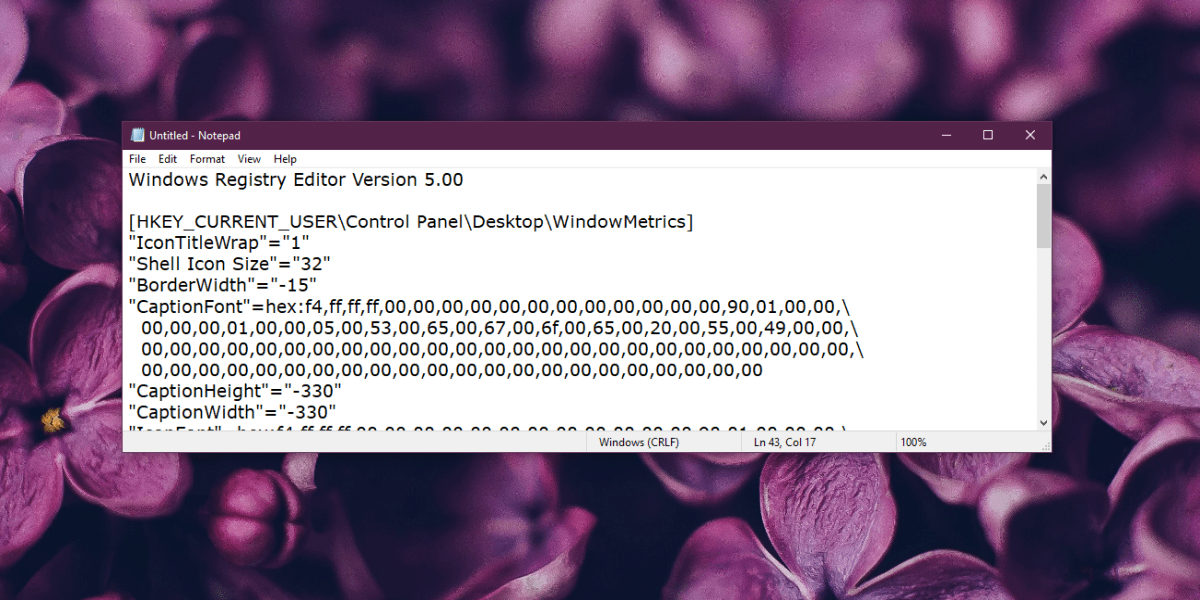
Une fois que vous avez enregistré le fichier, il est temps de fusionnerles changements avec le registre. Avant de faire cela, vous devez désactiver toutes les applications qui modifient l'interface utilisateur de Windows 10. Idéalement, vous devez les désinstaller pour des raisons de sécurité, mais si vous ne le souhaitez pas, vous devez désactiver leurs modifications.
Cliquez avec le bouton droit sur le fichier et sélectionnez Fusionner dans lemenu contextuel. Le fichier va changer la valeur de plusieurs valeurs de registre différentes, donc une fois que vous le fusionnez, vous devez au moins redémarrer Explorer. La meilleure chose à faire est de redémarrer votre système car certaines modifications ne sont appliquées qu'après la déconnexion d'un utilisateur ou l'arrêt du système.
Cela ne résoudra pas tout ce qui ne va pas avec leaspect de Windows 10. Il ne réinitialise pas la totalité du registre; seulement ses paramètres liés à l'apparence. Si vous avez des problèmes avec le texte coupé, les icônes ne s'affichent pas correctement, les menus ne s'affichent pas correctement, etc., cela devrait résoudre les problèmes.













commentaires